3DMax中的VRay材质编辑器怎么调出?
溜溜自学 室内设计 2022-06-06 浏览:870
大家好,我是小溜,VRay是一款功能强大的插件,不仅能够进行高质量的建模,还附带了许多小工具,其中比较常用的就是材质编辑器,3DMax软件也会安装这个插件,但是3DMax中的VRay材质编辑器怎么调出?具体使用方法如下:
想要更深入的了解“3DMax”可以点击免费试听溜溜自学网课程>>
工具/软件
硬件型号:华硕(ASUS)S500
系统版本:Windows7
所需软件:3DMax2016
方法/步骤
第1步
打开已安装的VRay渲染器的3dsMax2016软件。
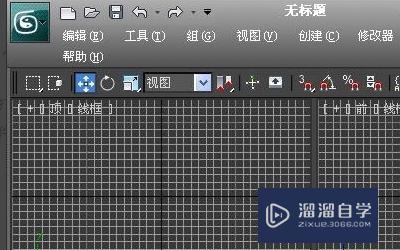
第2步
点击渲染设置按钮。
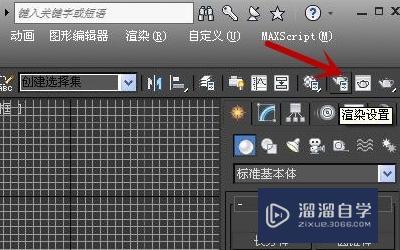
第3步
可以看到是默认扫描线渲染器。
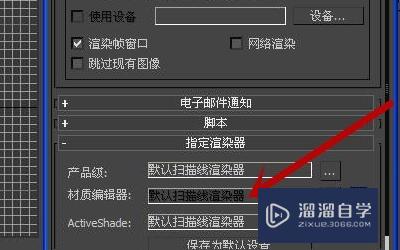
第4步
点击产品级和材质编辑器后面的小方块,在选择渲染器对话框中选择V-Rav Adv 2.10.01。
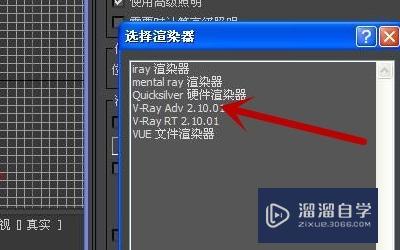
第5步
选择好后点击保存为默认设置。
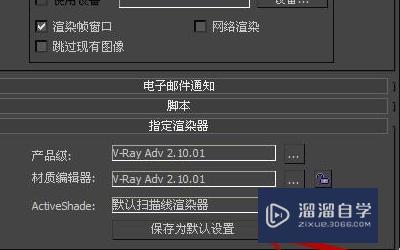
第6步
点击材质编辑器按钮。

第7步
点击Standard按钮。

第8步
在材质对话框可以看到VRAV材质,即VRAV材质编辑器调了出来。

注意/提示
好啦,本次关于“3DMax中的VRay材质编辑器怎么调出?”的内容就分享到这里了,跟着教程步骤操作是不是超级简单呢?更多关于软件使用的小技巧,欢迎关注小溜哦!
相关文章
距结束 06 天 07 : 17 : 33
距结束 01 天 19 : 17 : 33
首页








